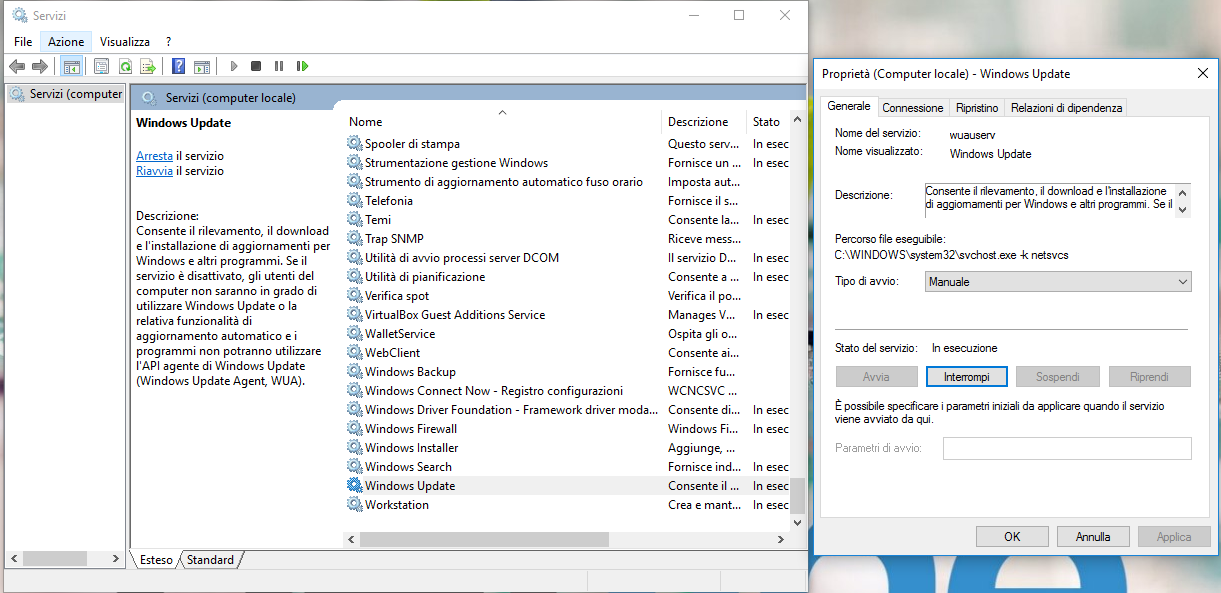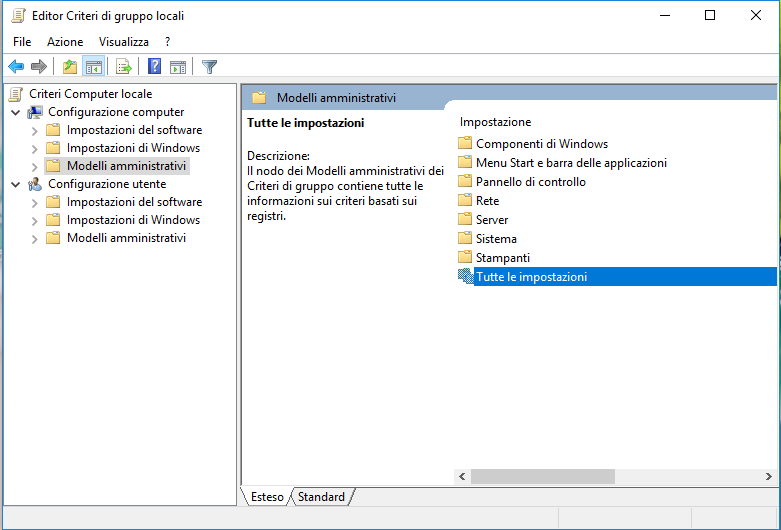Come disattivare gli aggiornamenti automatici di Windows 10
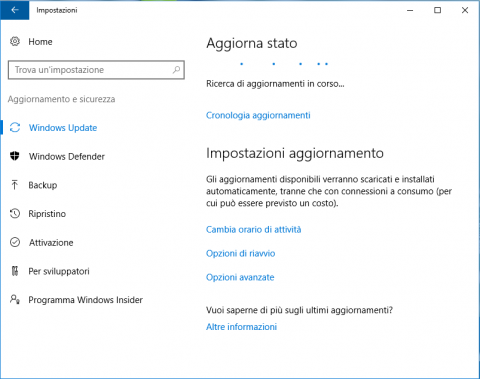
Microsoft ha reso obbligatorio agli utenti di Windows 10 di avere sempre il computer aggiornato. Solo sulla versione Pro è possibile ritardare gli aggiornamenti, ma per disattivarli completamente non è disponibile una funzione a portata di mano.
Questo aggiornamento "forzato" del sistema può causare dei problemi. Per esempio nel caso di connessioni a consumo l'aggiornamento consuma molti dati, sul cambio di versione (build) possono essere più di 3GB. Anche in reti con molti PC questi aggiornamenti potrebbero usare tutta la banda internet e rallentare il lavoro. Ci sono stati anche casi in cui l'aggiornamento ha causato problemi in alcuni computer.
Per evitare questi problemi e disattivare gli aggiornamenti automatici di Windows 10 ci sono alcuni metodi
Impostare la connessione WiFi come "a consumo"
Se si utilizza una connessione Wireless è possibile bloccare gli aggiornamenti automatici semplicemente impostando la connessione come "a consumo".
Per attivare questa opzione è sufficiente andare su Impostazioni
In questo modo però se il computer viene collegato a internet via cavo gli aggiornamenti questo metodo non funziona.
Disattivare i singoli aggiornamenti
Microsoft ha rilasciato un tool che permette di nascondere o disattivare selettivamente gli aggiornamenti di Windows 10. Per scaricarlo è sufficiente andare sul sito Microsoft, installarlo sul comptuer e seguire le istruzioni della pagina.
Modificare i criteri di Gruppo
In Windows 10 l'opzione per disabilitare gli aggiornamenti automatici è nascosta di default. Attraverso la modifica dei criteri di gruppo è possibile impostare Windows Update in modo da bloccare gli aggiornamenti.
Per aprire l'Editor Criteri di Gruppo andare nel menu Start oppure utilizzare Cortana, cercare gpedit.msc e premere invio, quindi seguire questi passaggi:

- In Configurazione Computer fare clic su Modelli Amministrativi e selezionare Tuttte le impostazioni.
- Cercare Configura Aggiornamenti automatici nell'elenco e aprire le impostazioni col doppio clic
- Spuntare Attivata in alto a destra per poter gestire le impostazioni e selezionare dal menu a tendina il modo in cui si vogliono ricevere gli aggiornamenti.
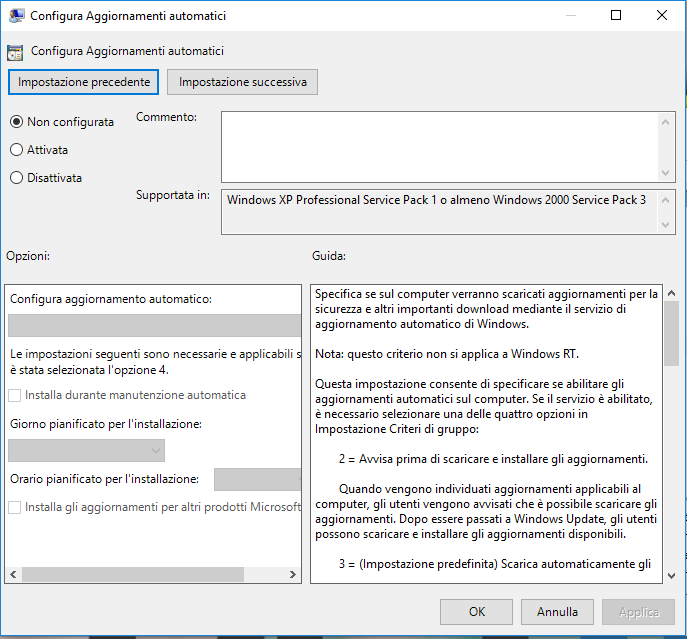
Altrimenti scegliere Disattivata per bloccarli definitivamente.Fermare e disabilitare il servizio di Windows Update
Per disattivare il servizio di Windows update dal Menu Start o da Cortana digitare services.msc e premere Invio.
Cercare il servizio Windows Update, fare doppio clic, premere su Interrompi e nel menu a tendina Tipo di avvio scegliere Disabilitato